"هل يمكنك جدولة اجتماع غدًا الساعة 10؟" تتلقى هذه الرسالة من مديرك وتفتح تقويم Google، ولكنك تجد نفسك في عرض السنة. ماذا؟ بنقرة أخرى، تنتقل إلى عرض جدول الأعمال (وهو غير مفيد).
بعد بضع نقرات أخرى، تفتح شاشة إنشاء الحدث، وتكتب التفاصيل، وتضغط على "حفظ" لتدرك أنك قمت بجدولته للأسبوع المقبل بدلاً من الغد. وتبدأ الإحباط!
الآن، قبل أن تبدأ في النقر بسرعة حتى تصل إلى العام المقبل، خذ نفسًا عميقًا. لقد قمنا بتبسيط اختصارات تقويم Google لمساعدتك في التنقل بسهولة وجدولة الأحداث! تابع القراءة لمعرفة كيف يمكنك التعرف بسرعة على البرنامج، ولتتعرف على بديل رائع ستحبه!
ما هي اختصارات تقويم Google؟
اختصار تقويم Google هو أمر لوحة مفاتيح يساعدك على تنفيذ الإجراءات دون الحاجة إلى النقر المكثف بالماوس والتنقل بين القوائم. بنقرة أو نقرتين فقط، يمكنك التنقل في التقويم وحفظ تفاصيل الأحداث والتبديل بين طرق العرض وإدارة مهام الجدولة.
تزيد مفاتيح الاختصار هذه من الإنتاجية وتوفر الوقت عند إدارة الجداول والمواعيد. على سبيل المثال، اضغط على "C" على لوحة المفاتيح لإنشاء حدث جديد وفتح صفحة تفاصيل الحدث.
📖 اقرأ أيضًا: كيفية إنشاء تقويم Google Sheets
كيفية استخدام الاختصارات في تقويم Google
من الطبيعي أن تشعر بالارتباك بين المواعيد النهائية المتغيرة باستمرار والجداول الزمنية الديناميكية. قد يكون هذا هو السبب في أن واحدًا من كل ثمانية أشخاص لا يتحكم في عمله أبدًا. ومع ذلك، يمكنك استعادة السيطرة. لنبدأ باستكشاف قسم الاختصارات في تقويم Google.
فيما يلي تفاصيلها:
1. تمكين اختصارات لوحة المفاتيح في تقويم Google
قم بتشغيل اختصارات لوحة المفاتيح قبل الوصول إلى تقويم Google لإدارة العمل:
- افتح تقويم Google
- انقر على رمز الترس في الزاوية العلوية اليمنى وحدد قائمة الإعدادات
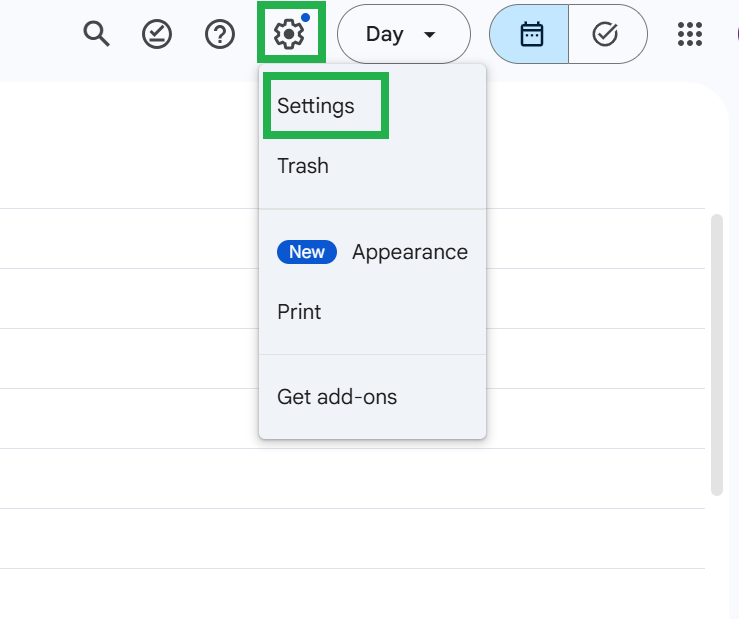
- قم بالتمرير لأسفل إلى قسم اختصارات لوحة المفاتيح في اللوحة الجانبية
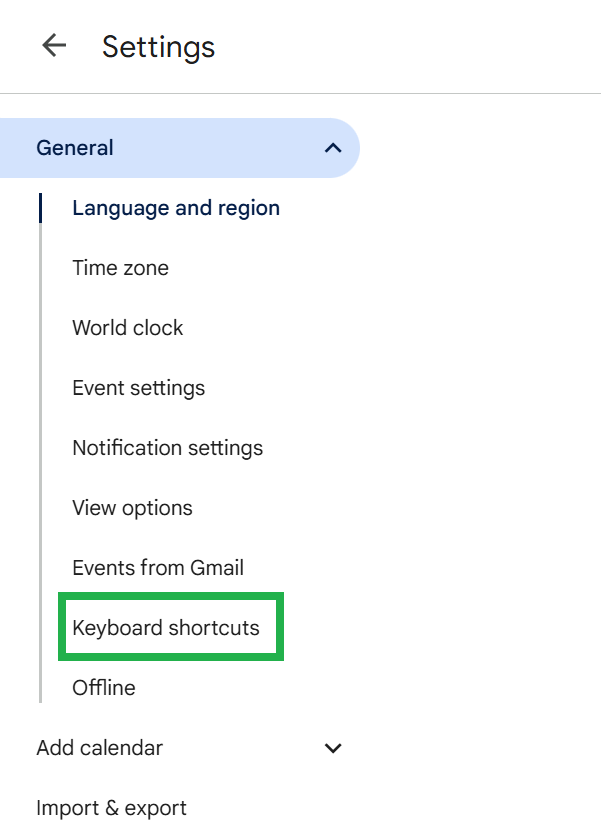
- انتقل إلى المربع الذي يشير إلى تمكين اختصارات لوحة المفاتيح
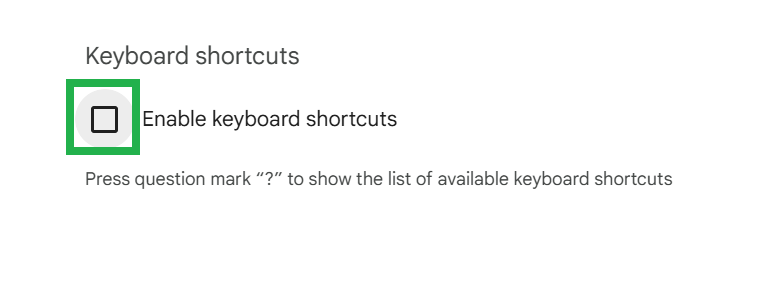
- حدد مربع الاختيار وانتظر ظهور النافذة المنبثقة تم حفظ الإعدادات
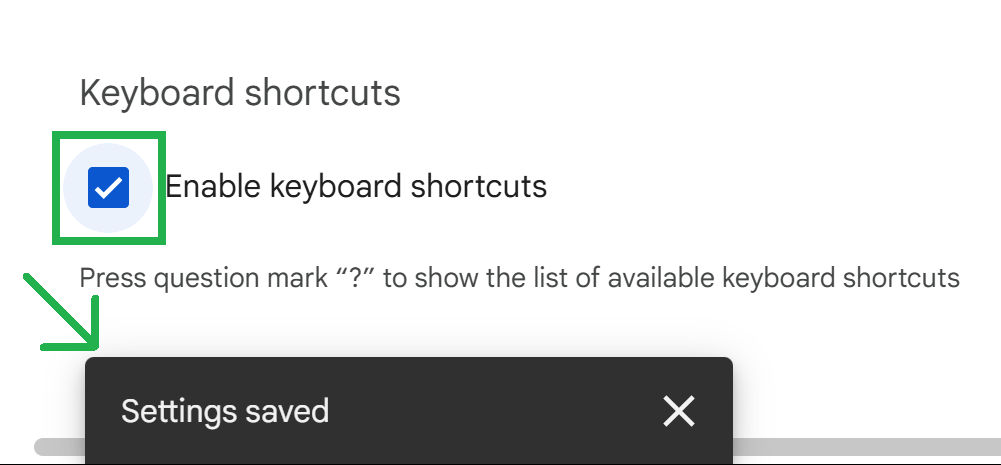
- أغلق الإعدادات وارجع إلى شبكة التقويم لبدء استخدام الاختصارات
يمكنك أيضًا التحقق من تشغيل اختصارات لوحة المفاتيح بالضغط على Shift + ? (علامة الاستفهام). ستظهر قائمة قابلة للبحث من مجموعات المفاتيح في قسم التقويم.

💡نصيحة احترافية: إليك حيلة لتقويم Google: أنشئ حدثًا فوريًا في التقويم عن طريق كتابة cal. new في متصفحك والضغط على Enter (دون الحاجة إلى النقر)!
نظرًا لأن تقويم Google لا يدعم اختصارات لوحة المفاتيح على الأجهزة المحمولة، يمكنك تجربة ما يلي:
1. استخدام الأوامر الصوتية لمساعد Google
باستخدام مساعد Google، يمكنك جدولة الأحداث باستخدام مطالبات مثل:
- "مرحبًا Google، حدد موعدًا لاجتماع يوم الاثنين الساعة 11 صباحًا."
- "مرحبًا Google، أرني جدول مواعيد اليوم."
هذه الميزة مناسبة عندما تقوم بمهام متعددة وتحتاج إلى إضافة أحداث أثناء التنقل.
📖 اقرأ أيضًا: كيفية تصدير تقويم Google إلى Excel
أفضل 15 اختصارًا لتقويم Google لتوفير الوقت والحفاظ على التنظيم
لقد قمنا بتجميع قائمة بجميع الاختصارات التي ستحتاجها لتتبع يومك وتحقيق أقصى قدر من الإنتاجية في تقويم Google. استخدم هذا الجدول كدليل مرجعي لإدارة الوقت بشكل مثالي:
| إجراء | اختصار Mac | اختصار Windows |
| إنشاء حدث جديد (فتح صفحة تفاصيل الحدث) | C | C |
| إنشاء حدث جديد بسرعة (افتح مربع حوار الحدث في التقويم) | س | س |
| تحرير حدث بعد تحديده أو الوصول إلى تفاصيله | E | E |
| حفظ تفاصيل الحدث | Cmd + S | Ctrl + S |
| حذف أو رجوع للأحداث | حذف أو التراجع عن حفظ الحدث | حذف أو التراجع عن حفظ الحدث |
| الانتقال إلى تاريخ اليوم في التقويم | T | T |
| انتقل إلى النطاق الزمني التالي | J أو N | J أو N |
| الرجوع إلى النطاق الزمني السابق | K أو P | K أو P |
| انتقل إلى تاريخ محدد عن طريق كتابته يدويًا | G | G |
| انتقل إلى عرض اليوم لعرض جدول يوم واحد | D أو 1 | D أو 1 |
| انتقل إلى عرض الأسبوع للاطلاع على جدول أعمال الأسبوع بالكامل | W أو 2 | W أو 2 |
| انتقل إلى عرض الشهر للحصول على جدول عام | M أو 3 | M أو 3 |
| انتقل إلى عرض "الأجندة" لعرض الأحداث القادمة في شكل قائمة | A أو 6 | A أو 6 |
| انتقل إلى عرض السنة للحصول على نظرة عامة سنوية عالية المستوى | Y أو 4 | Y أو 4 |
| افتح إعدادات تقويم Google لتخصيص التفضيلات | S | S |
| اطبع تقويمك للوصول إليه دون اتصال بالإنترنت أو لمشاركته | Cmd + P | Ctrl + P |
| قم بتحديث التقويم لمزامنة الأحداث الجديدة | Cmd + R | Ctrl + R |
| افتح شريط البحث | / | / |
📖 اقرأ أيضًا: كيفية دمج تقويمين أو أكثر من تقويمات Google
📮ClickUp Insight: يؤدي التبديل بين السياقات إلى إضعاف إنتاجية فريقك بشكل خفي. تظهر أبحاثنا أن 42% من الانقطاعات في العمل ناتجة عن التنقل بين المنصات وإدارة رسائل البريد الإلكتروني والتنقل بين الاجتماعات. ماذا لو كان بإمكانك التخلص من هذه الانقطاعات المكلفة؟ يجمع ClickUp سير عملك (والدردشة) في منصة واحدة مبسطة. قم بتشغيل مهامك وإدارتها من الدردشة والمستندات واللوحات البيضاء والمزيد، بينما تحافظ الميزات المدعومة بالذكاء الاصطناعي على السياق متصلاً وقابلاً للبحث والإدارة!
مزايا استخدام الاختصارات في تقويم Google
إذا كنت تقضي وقتًا طويلاً في النقر والتمرير والبحث في تقويم Google، فإن اختصارات Chrome هي الطريقة المثالية لإدارة سير عملك. فيما يلي خمسة أسباب تجعلها مفيدة:
- توفير الوقت: قم بالمهام على الفور دون الحاجة إلى النقر والتمرير اللانهائي للتركيز على المهام المهمة
- تصفح بسرعة أكبر: قم بالتبديل بين العرض اليومي والأسبوعي والشهري بضغطة زر واحدة
- إنشاء الأحداث على الفور: اضغط على مفتاح لبدء تخطيط الأحداث، وتخطي عدة خطوات
- تحرير سهل: أعد جدولة الأحداث أو احذفها أو عدلها دون الحاجة إلى البحث في القوائم
- تقليل الأخطاء: تجنب النقر على الميزة الخاطئة، مما قد يؤدي إلى أخطاء في الجدولة أو أوقات أحداث خاطئة
🧠 حقيقة ممتعة: يعود اختصار Ctrl + C للنسخ إلى أوائل الثمانينيات مع جهاز الكمبيوتر Apple Lisa! ابتكر مبرمج Apple Larry Tesler اختصارات Cut (X) و Copy (C) و Paste (V)، التي أصبحت لاحقًا قياسية في Windows أيضًا. قبل ذلك، كان على المستخدمين إعادة كتابة كل شيء — تخيل استخدام أي أدوات اليوم بدون النسخ واللصق السريع!
قيود استخدام تقويم Google
يعتمد أكثر من 500 مليون مستخدم على تقويم Google لتنظيم مواعيدهم الشخصية ومواعيد فريقهم، مما يجعله خيارًا شائعًا. ولكن، تظهر حدوده مع تزايد تعقيد احتياجات الجدولة. فيما يلي سبعة عيوب رئيسية يجب أخذها في الاعتبار:
- لا توجد تبعيات للمهام: لا يمكنك جدولة المهام في تقويم Google واحدة تلو الأخرى، مما يجعل إدارة المشاريع وسير العمل المنظم أمرًا صعبًا
- ميزات التعاون الأساسية: على عكس تقويم Google Sheets، لا يتيح لك تمييز تفاصيل الأحداث أو إضافة تعليقات مضمنة أو الوصول إلى ميزة الدردشة المدمجة للمناقشات
- نظام تذكير أقل مرونة: لا يمكنك تخصيص الإشعارات المجمعة للاجتماعات المتتالية، مما يؤدي إلى ظهور تنبيهات متعددة ومنفصلة بدلاً من ملخص موحد
- مشكلات التكامل خارج نظام Google: قد يؤدي التوافق مع أدوات تقويم متعددة مثل Outlook أو Apple Calendar إلى مشكلات في المزامنة
- إدارة المناطق الزمنية الصعبة: لا يتم تعديل الأحداث تلقائيًا ما لم يتم تعيينها صراحةً، مما يجعل الجدولة عبر الفرق العالمية أكثر تعقيدًا
- يفتقر إلى الأتمتة المدمجة: تعتمد أتمتة تقويم Google على تكاملات خارجية مثل تمكين API (يتطلب معرفة بالبرمجة) وGoogle Apps Scripts والمزيد
- تخصيص محدود: لا يمكنك تخصيص سمة تقويم Google أو حجم الخط أو نظام الألوان أو إضافة صور
👀 هل تعلم: 55% من العاملين في مجال المعرفة يجدون صعوبة في التركيز على العمل بسبب التدفق المستمر للإشعارات.
تعرف على ClickUp: أفضل بديل لتقويم Google
بينما يركز تقويم Google بشكل أساسي على الأحداث والتذكيرات، يعيد ClickUp Calendar تعريف "التقويم" كحل شامل لإدارة العمل. بالإضافة إلى الجدولة المدعومة بالذكاء الاصطناعي، يجمع بين تتبع المهام والتعاون بين أعضاء الفريق في منصة واحدة.

يتكامل ClickUp Calendar مع تقويم Google بسلاسة، مما يتيح لك الانضمام إلى المكالمات على Zoom وGoogle Meet وحتى Microsoft Teams. كما يتيح لك إضافة ClickUp AI Notetaker تلقائيًا إلى مكالماتك، حتى تتمكن من التركيز على إدارة اجتماعك بدلاً من تدوين ملاحظات كثيرة.
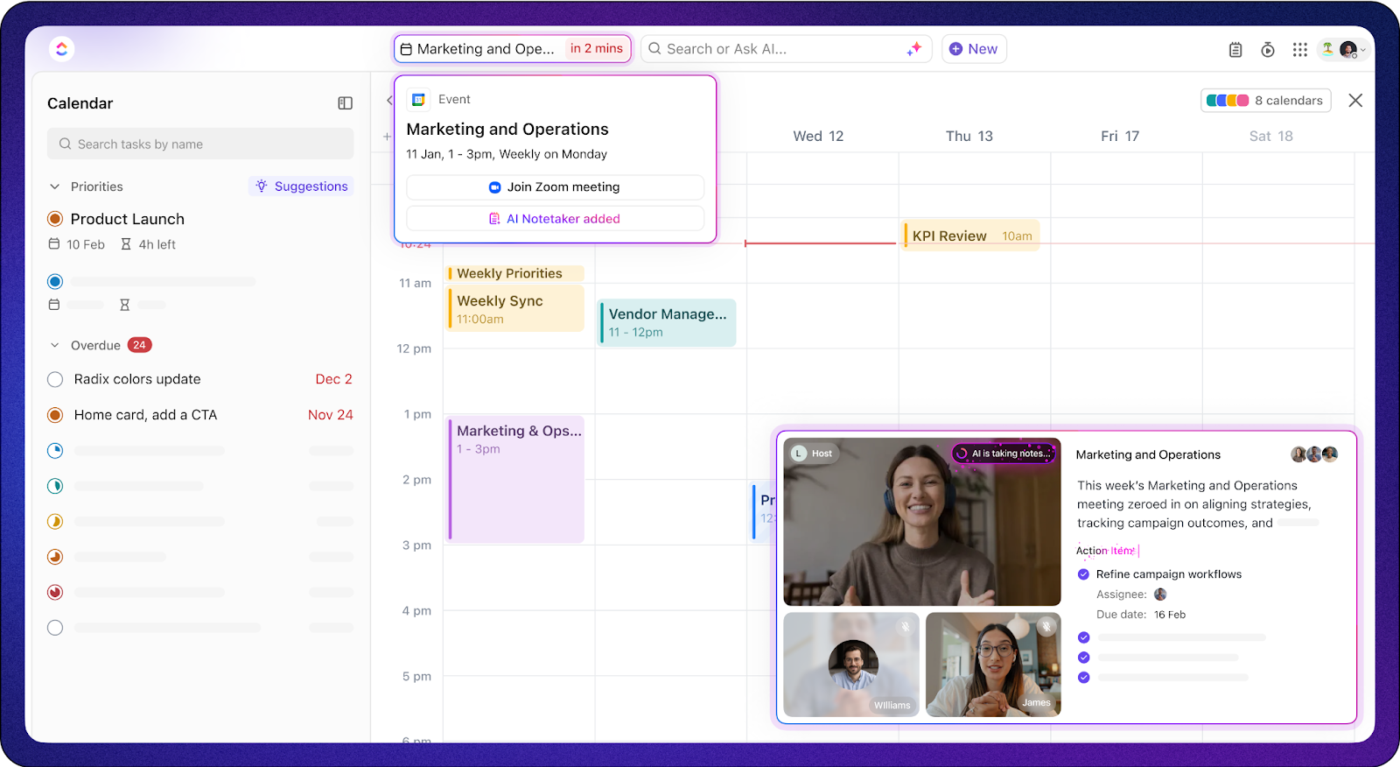
أفضل ما في الأمر؟ بمجرد انتهاء مكالمتك، يمكن إضافة عناصر العمل إلى سير عملك بواسطة ClickUp AI!
تتمثل إحدى أكبر مزايا تقويم ClickUp في أنه مدمج في ClickUp. لا يتعين عليك التبديل بين منصات مختلفة لتخطيط عملك واجتماعاتك، فكل شيء متصل في مكان واحد.
شاهد هذا الفيديو لتتعلم كيفية جدولة العمل تلقائيًا باستخدام تقويم ClickUp.
👀 هل تعلم: 87.9% من الأشخاص أفادوا أن استخدام فرقهم لـ ClickUp أدى إلى تحسين التعاون.
ولكن هذا ليس كل شيء، فطريقة عرض التقويم في ClickUp تتيح لك إدارة مهامك وجدولك الزمني دون الحاجة إلى التبديل بين علامات التبويب وفقدان السياق.
إليك كيف يمكن أن تحقق نتائج أفضل:
- طرق عرض التقويم القابلة للتخصيص: اختر من بين طرق العرض اليومية أو الأسبوعية أو الشهرية أو المخصصة، واستخدم عوامل التصفية المتقدمة لإبراز المهام المهمة والمواعيد النهائية
- مزامنة Google Calendar في الاتجاهين: قم بتشغيل تكامل ClickUp مع Google Calendar لمواءمة الاجتماعات الخارجية ومواعيد تسليم المشاريع الداخلية

- تتبع الوقت المدمج: تتبع الوقت المستغرق في المهام مباشرةً من عرض تقويم ClickUp، مما يساعد الفرق على مراقبة توزيع عبء العمل وتحسين الإنتاجية
- تذكيرات المهام التلقائية: استخدم ClickUp Automations لتعيين التذكيرات وتنبيهات المهام والمشغلات لضمان عدم تفويت المهام أو الاجتماعات المهمة
- تكامل مدمج مع AI Notetaker ومفكرة ومستندات: أرفق AI Notetaker من ClickUp أو ملاحظات الاجتماعات أو الملاحظات اللاصقة أو المستندات أو قوائم المهام مباشرةً بأحداث التقويم، مما يلغي الحاجة إلى تطبيقات منفصلة لتدوين الملاحظات
- إنشاء تبعيات للأحداث والمهام: حدد المهام التي يجب إكمالها قبل بدء المهام الأخرى، مما يمنع حدوث اختناقات في الجداول الزمنية للمشاريع
يمكنك أيضًا تسريع عملية العمل في تقويم ClickUp باستخدام مفاتيح الاختصار والاختصارات في ClickUp. لتمكين اختصارات لوحة المفاتيح، انقر على صورتك الرمزية في الزاوية العلوية اليمنى، وحدد الإعدادات، وابحث عن قسم التفضيلات، وقم بتمكين اختصارات لوحة المفاتيح، ثم اختر خيار حفظ الإعدادات.

يعد استخدام التقويمات لإنجاز المهام قبل المواعيد النهائية أمرًا بالغ الأهمية. مع ClickUp، أصبح ذلك سهلاً للغاية، حيث تظهر المواعيد النهائية على التقويمات جنبًا إلى جنب مع المهام، مما يجعل تخطيط يومك/أسبوعك أمرًا سهلاً وسريعًا للغاية.
يعد استخدام التقويمات لإنجاز المهام قبل المواعيد النهائية أمرًا بالغ الأهمية. مع ClickUp، أصبح ذلك سهلاً للغاية، حيث تظهر المواعيد النهائية على التقويمات جنبًا إلى جنب مع المهام، مما يجعل تخطيط يومك/أسبوعك أمرًا سهلاً وسريعًا للغاية.
إليك ورقة مرجعية لمفاتيح الاختصار في تقويم ClickUp:
اختصارات عالمية
يمكن استخدام هذه الاختصارات من أي مكان تقريبًا في ClickUp للتنقل بسرعة وإنشاء المهام وفتح الميزات وإدارة الإشعارات بنقرة واحدة.
| إجراء | اختصار Mac | اختصار Windows |
| إغلاق مهمة أو مستند أو نافذة نموذجية مفتوحة | Esc | Esc |
| افتح مركز التحكم للبحث عن المهام أو المستندات أو الإعدادات | Cmd + K | Ctrl + K |
| العودة إلى الشاشة الرئيسية | H | H |
| تحديث وتحميل أحدث الإشعارات | المساحة | المساحة |
| الوصول إلى المفكرة | P | P |
| إنشاء تذكير | R | R |
| إظهار الشريط الجانبي أو إخفاؤه | س | س |
| إنشاء مهمة جديدة | T | T |
اختصارات المهام والمهام الفرعية
هذه الاختصارات مثالية لإدارة المهام بشكل أسرع.
| إجراء | اختصار Mac | اختصار Windows |
| تعيين مهمة لنفسك | M | M |
| إنشاء مهام فرعية مجمعة | الصق النص في مهمة فرعية فارغة | الصق النص في مهمة فرعية فارغة |
| إضافة أو إزالة من علبة الأدوات | Shift + T | Shift + T |
| انتقل إلى المهمة السابقة | Cmd + Shift + سهم لليسار | Ctrl + Shift + سهم لليسار |
| انتقل إلى المهمة التالية | Cmd + Shift + سهم لليمين | Ctrl + Shift + سهم لليمين |
عرض اختصارات التنقل
استخدم هذه الاختصارات للتبديل بين طرق عرض ClickUp مثل القائمة واللوحة والتقويم ولوحة المعلومات.
| إجراء | اختصار Mac | اختصار Windows |
| انتقل إلى عرض لوحة التحكم | D | D |
| مسح عوامل التصفية من العرض الحالي | – | – |
| انتقل إلى عرض اللوحة | B | B |
| انتقل إلى عرض الفريق | X | X |
| انتقل إلى عرض التقويم | C | C |
| انتقل إلى عرض القائمة | L | L |
| البحث عن المهام داخل طريقة العرض | Cmd + F | Ctrl + F |
🧠 حقيقة ممتعة: يفقد الموظفون في المملكة المتحدة ما يصل إلى 15 ساعة أسبوعيًا بسبب عوامل التشتيت، ويشكل زملاء العمل الثرثارون 41% من أسباب ذلك.
ClickUp يجعل التقويمات سهلة
61% من الأشخاص يحضرون المزيد من الاجتماعات بسبب العمل عن بُعد. ومع ذلك، فإن الاجتماعات المستمرة تقطع سير العمل اليومي، ولا تترك سوى القليل من الوقت للعمل المكثف والمركّز. ويجد الموظفون صعوبة في التركيز على المهام المعقدة، مما يؤدي إلى إنتاجية سطحية.
يساعد تقويم Google في تخطيط الاجتماعات فقط، ولا يقلل من الاجتماعات غير الضرورية. أنت بحاجة إلى أكثر من مجرد أداة جدولة. يوفر ClickUp جدولة تستند إلى جدولك الزمني الواقعي.
توفر المنصة أيضًا تحديثات في الوقت الفعلي وأتمتة مدعومة بالذكاء الاصطناعي وإدارة مهام سهلة الاستخدام في مساحة مركزية. تتيح لك ميزاتها جدولة المهام وإدارتها والتعاون دون الحاجة إلى إجراء مكالمات لا نهاية لها.
فلماذا تكتفي بتذكر الاختصارات في تقويم Google؟
سجّل للحصول على حساب ClickUp مجاني اليوم لتتحكم في وقتك ومشاريعك والمزيد!